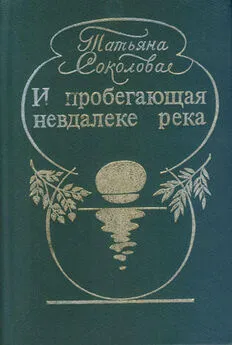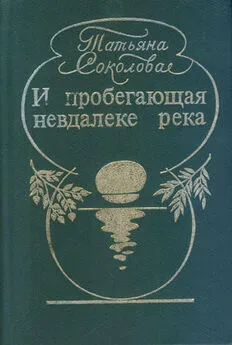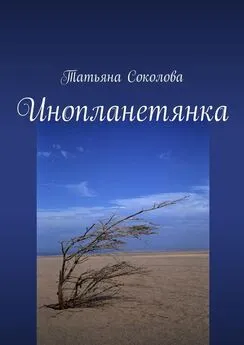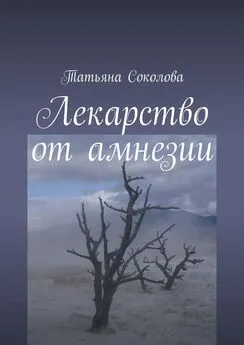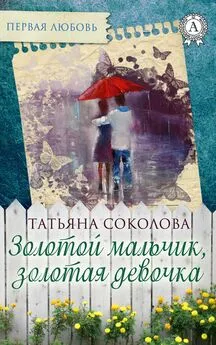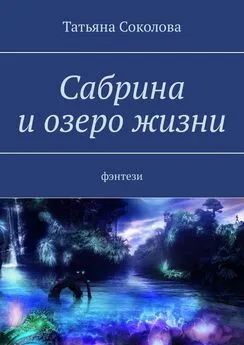Татьяна Соколова - AutoCAD 2009 для студента. Самоучитель
- Название:AutoCAD 2009 для студента. Самоучитель
- Автор:
- Жанр:
- Издательство:046ebc0b-b024-102a-94d5-07de47c81719
- Год:2008
- Город:Санкт-Петербург
- ISBN:978-5-388-00372-0
- Рейтинг:
- Избранное:Добавить в избранное
-
Отзывы:
-
Ваша оценка:
Татьяна Соколова - AutoCAD 2009 для студента. Самоучитель краткое содержание
Книга является практическим и справочным руководством и предназначена для самостоятельного изучения и подготовки к работе в новой версии самой популярной и мощной универсальной среды проектирования AutoCAD 2009, разработанной компанией Autodesk.
В издании приведены общие сведения о системе, подробно рассмотрен пользовательский интерфейс, описываются средства создания, редактирования и оформления чертежей, принципы трехмерного моделирования, в том числе получение реалистических изображений, а также твердых копий чертежа. Книга рекомендована студентам технических и дизайнерских специальностей.
Изложение сопровождается многочисленными рисунками, примерами, диалоговыми окнами, что облегчает не только изучение, но и дальнейшую работу в среде AutoCAD.
AutoCAD 2009 для студента. Самоучитель - читать онлайн бесплатно ознакомительный отрывок
Интервал:
Закладка:
Тренинг-система
Выполните упражнение L7 из раздела 2.
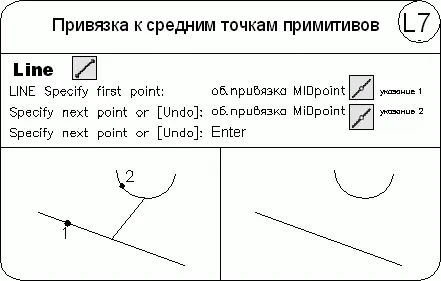
Пересечение

Snap to Intersection – привязка к точкам пересечениий объектов (отрезков, окружностей, дуг, сплайнов и т. п.).
В случае пространственного моделирования в режиме Intersection допускается привязка к угловым точкам объектов, имеющих ненулевую высоту выдавливания. Если два таких объекта с пересекающимися основаниями имеют одинаковое направление выдавливания, можно произвести привязку к пересечениям их верхней и нижней границ. Если высота объектов различна, точка пересечения определяется объектом с меньшей высотой.
Привязка к пересечениям дуг и окружностей, входящих в блоки (в них группы объектов рассматриваются как единый объект), производится только в том случае, если масштабы вставки блока по осям равны. К пересечениям отрезков внутри блока сказанное не относится.
Можно осуществлять привязку к пересечениям границ областей и кривых, за исключением криволинейных границ трехмерных тел.
Режим Intersection позволяет выполнить привязку к точке воображаемого пересечения двух любых объектов. Если в прицел попадает только один из объектов, AutoCAD предлагает указать второй и производит привязку к точке, в которой эти объекты пересекались бы при их естественном удлинении. Режим расширенного пересечения Extended Intersection включается автоматически при выборе режима объектной привязки Intersection.
Тренинг-система
Выполните упражнение L9 из раздела 2.
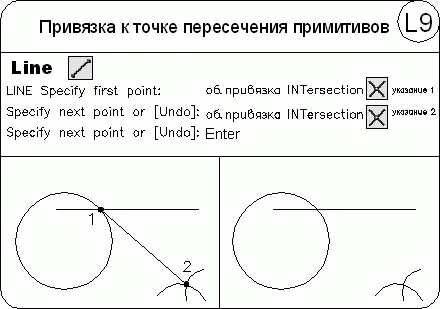
Предполагаемое пересечение

Snap to Apparent Intersect – привязка к точке видимого на экране предполагаемого пересечения .
Режим предполагаемого пересечения Apparent Intersect ищет точку пересечения двух объектов, которые не имеют явной точки пересечения в пространстве. Режим предполагаемого пересечения обеспечивает эффективную работу с границами областей и кривыми, но не работает с границами и углами трехмерных тел. Если объекты находятся в одной плоскости, то описываемый режим повторяет возможности режима пересечения Intersection.
Режим Apparent Intersect включает в себя два отдельных режима: собственно Apparent Intersect и режим расширенного предполагаемого пересечения Extended Apparent Intersect. Привязка в этих режимах может применяться к пересечениям границ областей и кривых, кроме криволинейных границ трехмерных тел.
В режиме Apparent Intersect выполняется привязка к точке пересечения двух объектов, которые реально не пересекаются в трехмерном пространстве, но на текущем виде выглядят пересекающимися. Если существует несколько точек кажущихся пересечений, AutoCAD производит привязку к пересечению, расположенному ближе ко второй точке выбора.
Режим расширенного предполагаемого пересечения Extended Apparent Intersect позволяет осуществить привязку к точке воображаемого пересечения двух любых объектов. Если в прицел попадает только один объект, AutoCAD предлагает указать второй и производит привязку к точке, в которой эти объекты пересекались бы при их естественном удлинении.
Режим Extended Apparent Intersect включается автоматически при выборе режима объектной привязки Apparent Intersect; при этом он активен тогда, когда в прицел попадает только один объект и другие режимы объектной привязки отключены. Оба указанных режима могут использоваться как для разовой привязки точки, так и в качестве текущих режимов привязки.
Тренинг-система
Выполните упражнение L10 из раздела 2.
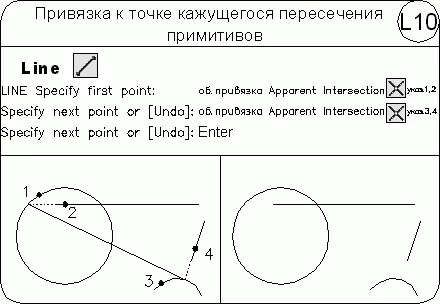
Продолжение объекта

Snap to Extension – привязка к продолжениям объектов.
Она необходима в том случае, когда при построении объектов требуется использовать линии, являющиеся временным продолжением существующих линий и дуг. Данный режим можно совмещать с режимом Apparent Intersect с целью осуществить привязку к точке воображаемого пересечения объектов, для чего нужно медленно перемещать указатель мыши рядом с конечной точкой отрезка или дуги. Появляющийся символ «плюс» (+) свидетельствует о захвате конечной точки отрезка или дуги. После этого следует провести указатель вдоль временной линии продолжения. Если включен режим привязки Apparent Intersect, можно найти точку пересечения воображаемого продолжения отрезка или дуги с другим объектом.
Точка центра

Snap to Center – привязка к центру дуги, окружности или эллипса.
При использовании режима Center необходимо указывать c помощью мыши на линию дуги, окружности или эллипса, а не на их центр.
В этом режиме можно осуществлять привязку и к центрам окружностей, являющихся частью тел и областей. При привязке к центру нужно выбирать видимую часть дуги, окружности или эллипса.
Тренинг-система
Выполните упражнение L8 из раздела 2.
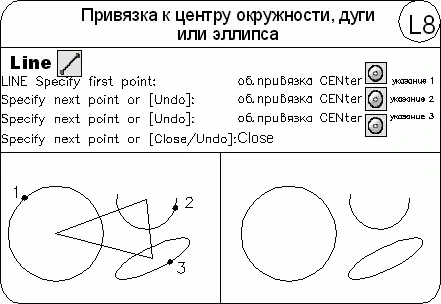
Квадрант

Snap to Quadrant – привязка к ближайшему квадранту (точке, расположенной под углом 0, 90, 180 или 270° от центра) дуги, окружности или эллипса.
Расположение точек квадрантов окружностей и дуг определяется текущей ориентацией ПСК. Если дуга, окружность или эллипс входят в блок, вставленный с ненулевым углом поворота, точки квадрантов ориентируются в соответствии с этим углом.
Касательная

Snap to Tangent – привязка к точке на дуге, окружности, эллипсе или плоском сплайне, принадлежащей касательной к другому объекту.
С помощью режима объектной привязки Tangent можно, например, построить по трем точкам окружность, касающуюся трех других окружностей.
При выборе точки на дуге, полилинии или окружности в качестве первой точки привязки в режиме Tangent автоматически активизируется режим задержанной касательной Deferred Tangent, который может быть использован для построения окружностей по двум и трем точкам, при формировании окружности, касательной к трем другим объектам. Режим Deferred Tangent неприменим к эллипсам и сплайнам. Если необходимо построить отрезок, касательный к эллипсу или сплайну, функция привязки будет выдавать ряд точек на эллипсе или сплайне, через которые может быть проведен касательный отрезок, но положения этих точек непредсказуемы.
Читать дальшеИнтервал:
Закладка: